触发事件教程之上一页/下一页链接 master
在同一 master 上的不同交互
打开上一页/下一页链接 master
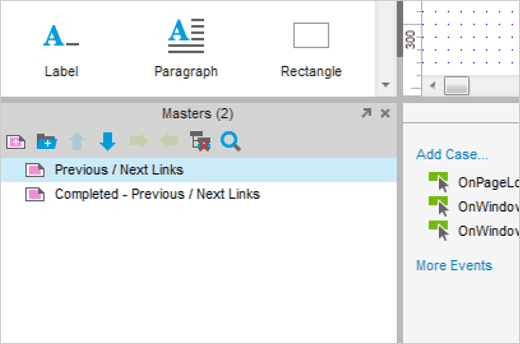
首先,打开 AxurePreviousNextButtons.rp,然后在 Masters 面板内打开 Previous/Next Link(上一页/下一页链接)master。
此操作会在设计器区域打开该 master 以供编辑。
为上一页链接添加 OnClick case
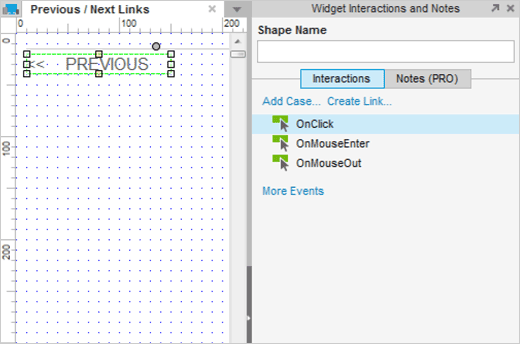
在设计区域中选择 “<< PREVIOUS” 小部件,然后为其 OnClick event 添加一个 case。此操作会打开 Case Editor 对话框。
为 Raise Event 添加 action

在 Case Editor 中,为 Raise Event(触发事件)添加 action,Raise Event 选项在 actions 列表底部。
选择在 OnPreviousClick 上的触发事件
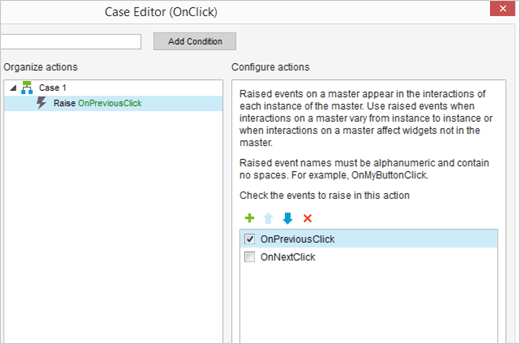
在最右边的面板中,把 OnPreviousClick 事件旁边的盒子打上勾。
打开 Page 2,为 OnPreviousClick 添加一个 case
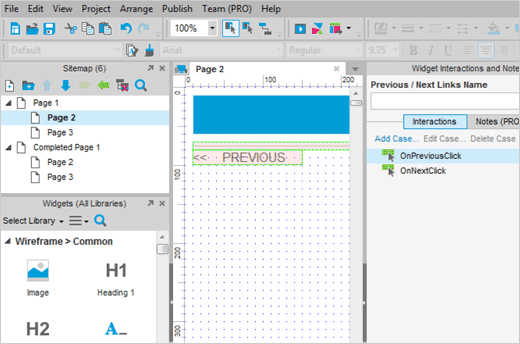
从 Sitemap 面板中打开 Page 2。我们已经为页面添加好上一页/下一页链接 master 了,所以你只要在设计区域中选择该 master。此时你会注意到 OnPreviousClick 会在 Interactions 标签页中出现,和所有别的互动事件一样。
为 OnPreviousClick 事件添加一个 case,让其 Open Link(打开链接)并将目标设为 Page 1.
为下一页链接添加 OnClick case
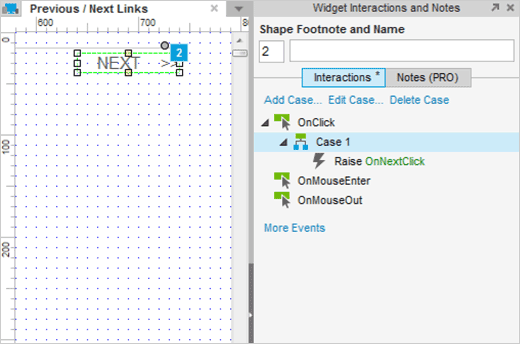
回到 master,对下一页链接做和我们对上一页链接一样的事情。添加一个 OnClick case,添加触发事件 action 并且选择名为 OnNextClick 的事件。
打开 Page 2,为 OnNextClick 添加 case
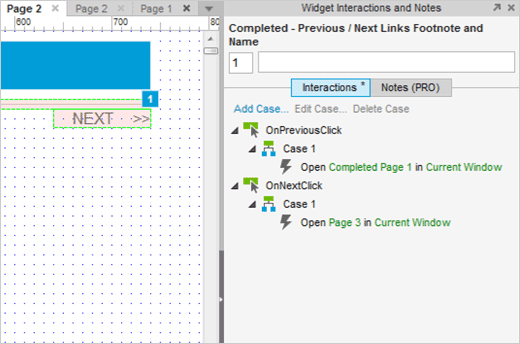
回到 Page 2,选择在设计区域内的 master,然后为 OnNextClick 添加一个 case,让其 Open Page 3 in Current Window(在当前窗口打开 Page 3)。
如果把这个 master 添加到别的页面,你就会发现可以为 OnPreviousClick 和 OnNextClick 事件添加不同的 case。如果你想为链接的外观进行变更,或者重命名 Previous 为 Back ,只需要在 master 对其进行一次编辑即可!



